Räume und Stationen
Verwenden Sie dieses Programm-Modul, um Räume sowie die zugehörigen Arbeitsstationen zu verwalten. Schulnetzverwalter unterscheidet zwischen drei Betriebsarten:
-
Raum mit didaktischer Funktion Räume mit didaktischer Funktionalität sind typische EDV-Unterrichtsräume, in denen Schüler klassenweise oder gruppenweise unterrichtet werden. Dabei meldet sich in der Regel jeder Schüler, wie auch der Lehrer an einem eigenen PC an. Der Lehrer hat in diesen Räumen die Möglichkeit, Klassen oder Gruppen freizuschalten, oder zu sperren, Dokumente auszuteilen, den Zugriff auf das Tauschverzeichnis zu verändern, Klassenarbeiten zu verwalten, die Bildschirme der Schüler zu steuern und vieles mehr. Ein Raum mit didaktischer Funktion kann zudem den Raumstatus Öffentlich und Nicht Öffentlich haben. Der Raumstatus kann vom Lehrer verändert werden.
-
Raumstatus “Öffentlich” Ist der Raumstatus “Öffentlich”, so können die Schüler an den zugehörigen Arbeitsplätzen anmelden, ohne die Notwendigkeit, eine Klasse oder Gruppe durch den Lehrer freizuschalten. Es besteht aber trotzdem die Möglichkeit in einem öffentlichen Raum eine Klasse oder Gruppe auszuwählen und freizuschalten.
-
Raumstatus “Nicht Öffentlich” In einem nicht öffentlichen Raum muss der Lehrer, bevor sich ein Schüler an den entsprechenden Arbeitsplätzen anmelden kann, eine Klasse oder Gruppe für diesen Raum freischalten.
-
-
Raum ohne didaktische Funktion Räume oder auch Standorte, in denen kein typischer EDV-Unterricht stattfindet, wie z.B. Lehrerzimmer, Bibliotheken, öffentlich zugängliche Rechner, wie auch Klassenräume werden als Räume ohne didaktische Funktionalität bezeichnet. Ein Raum ohne didaktische Funktion hat automatisch den Raumstatus “Öffentlich”.
-
Gerätepool (Mobile Arbeitsstationen / Notebookwagen) Pool für mobile Arbeitsstationen. In diesem Pool/ Raum ist kein Unterricht möglich.
Raum PUBLIC Der Raum mit der Bezeichnung “PUBLIC” wird bei der Einrichtung von Schulnetzverwalter automatisch erstellt. Dieser Raum ist als Raum ohne didaktische Funktion definiert und dient zur Aufnahme von Arbeitsplätze an öffentlichen Standorten. Dieser Raum kann nicht gelöscht werden.
Raum DRPRINTERS Druckerzuweisung dynamische Räume, dieser Raum wird automatisch erstellt. Er wird vom portablen Client verwendet und kann nicht gelöscht werden. Die diesem Raum zugewiesenen Drucker werden den dynamisch erstellten Räumen automatisch zugewiesen.
Raum BYOD Der Raum BYOD wird automatisch erstellt. Er wird vom portablen Client verwendet und ist Bestandteil der snv®webServices. Er darf nicht gelöscht werden.
Raum UNATTENDED In diesem Raum ist unbeaufsichtigtes Arbeiten möglich, er ist Bestandteil der snv®webServices und darf nicht gelöscht werden.
Raum WEBPORTAL Dieser Raum wird vom snv®webPortal verwendet und kann nicht gelöscht werden. Folgende Aufgaben werden bei der Einrichtung eines Raumes vom Schulnetzverwalter übernommen:
- Erstellen einer Organisationseinheit in Active Directory
- Anlegen einer Sicherheitsgruppe in Active Directory
Erstellen einer Organisationseinheit in Active Directory
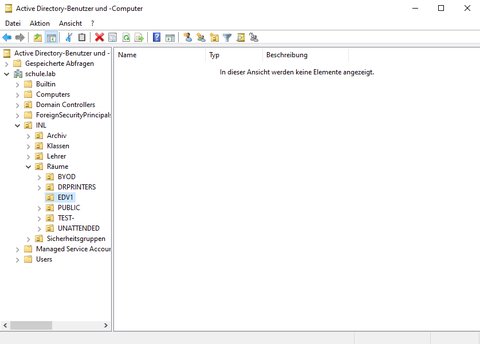
Für jeden Raum wird eine Organisationseinheit in Active Directory erstellt. Im unteren Beispiel sehen Sie die Active Directory Organisationseinheit für den Raum EDV1.
Erstellen einer Sicherheitsgruppe in Active Directory
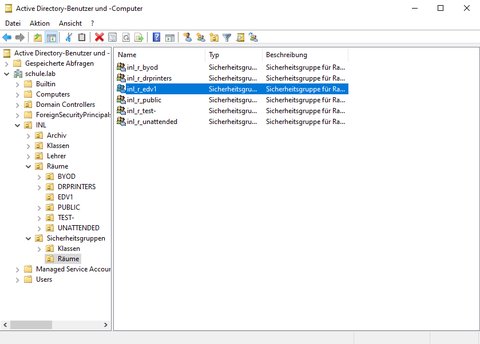
Für jeden Raum wird eine Sicherheitsgruppe in Active Directory erstellt. Im folgenden Beispiel sehen Sie die Sicherheitsgruppe inl_r_edv1, die sich aus dem Schulkürzel und dem Raum EDV1 zusammensetzt. Diese Sicherheitsgruppe findet in dieser Version vom Schulnetzverwalter keine Verwendung.
Übersicht
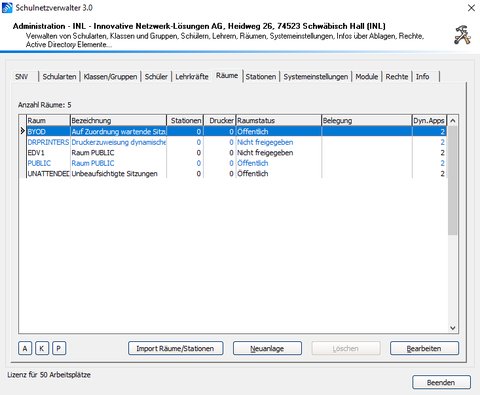
| Beschreibung der Tabellenspalten | |
|---|---|
| Bezeichnung | Bezeichnung des Raums |
| Stationen | Anzahl der Arbeitsstationen die in diesem Raum definiert sind |
| Drucker | Anzahl Drucker, die in diesem Raum definiert sind |
| Raumstatus | Zeigt den Raumstatus an |
| Belegung | Zeigt die aktuelle Raumbelegung an (Klasse/Gruppe und Lehrer) |
| A und K | Die Schaltflächen A (=Alle) und K (=Keine) können zur schnellen Markierung oder Demarkierung der angezeigten Datensätze verwendet werden |
| P (=Prüfen) | Wählen Sie diese Option, wenn Sie die Installation der markierten Räume überprüfen möchten |
| Import Räume/Stationen | Wählen Sie diese Option, wenn Sie Räume und Arbeitsstationen mit Hilfe einer Importdatei erstellen möchten. Siehe Import von Räumen und Stationen |
| Neuanlage | Neuen Raum erstellen |
| Löschen | Klicken Sie auf “Löschen”, um den Raum zu löschen. Hinweis: Räume können nur dann gelöscht werden, wenn dem Raum keine Stationen und keine Drucker zugewiesen sind |
| Bearbeiten | Öffnet das Stammblatt Raum |
Neuen Raum anlegen
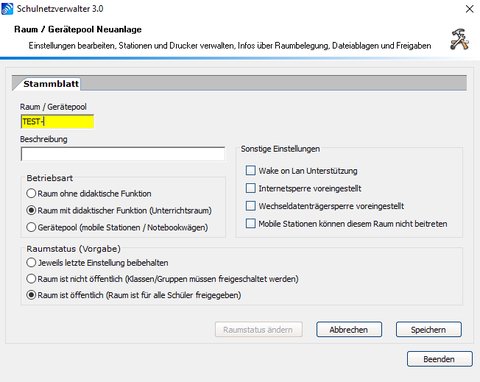
Um einen neuen Raum anzulegen, füllen Sie die auf der Bildschirmmaske angezeigten Felder und klicken Sie anschließend auf die Schaltfläche “Speichern”.
Die Beschreibung der Felder und Optionen entnehmen Sie bitte der nachfolgenden Tabelle:
| Felder und Auswahlmöglichkeiten | |
|---|---|
| Raum | Geben Sie einen bis zu 10 Zeichen lange Raumbezeichnung ein. Die Raumbezeichnung darf keine Sonderzeichen oder Leerzeichen haben |
| Beschreibung | Geben Sie auf Wunsch eine bis zu 40 Zeichen lange Beschreibung für den Raum ein |
| Betriebsart | Wählen Sie zwischen den Betriebsarten “Raum ohne didaktische Funktion”, “Raum mit didaktischer Funktion” oder “Gerätepool (mobile Stationen / Notebookwagen)” “Gerätepool (mobile Stationen / Notebookwägen)” ist eine spezielle Betriebsart. Sie dient als Pool für mobile Arbeitsstationen (wie z.B. Notebookwägen). In diesem Raum ist kein Unterricht möglich. Diese Betriebsart bietet den zugeordneten Stationen die Möglichkeit, an Räumen anzumelden, die den Beitritt von mobilen Arbeitsstationen erlauben. Bei der Anmeldung von diesen Stationen aus, wird eine Auswahlmaske mit allen Räumen angezeigt, in denen mobile Arbeitsstationen erlaubt sind. Hinweis: Die Betriebsart kann nach dem Speichern nicht mehr verändert werden |
| Vorgabe | Mit dieser Option können Sie steuern, welchen Raumstatus der Raum als Standard aufweisen soll. Geben Sie eine der nachfolgenden Optionen an: jeweils letzte Einstellung beibehalten = Raum verwendet die zuletzt verwendete Einstellung entweder “Öffentlich”, oder “Nicht Öffentlich”. Raum ist nicht öffentlich Raum ist öffentlich Hinweis: Diese Einstellung betrifft nicht den aktuellen Raumstatus. Den aktuellen Raumstatus können Sie unter Raumstatus ändern bearbeiten |
| Wake-On-LAN Unterstützung | Setzen Sie diese Option, wenn die Arbeitsstationen in dem entsprechenden Raum die Funktion Wake-On-LAN unterstützen. Durch Wake-On-LAN können Arbeitsstationen ferngesteuert eingeschalten werden |
| Internetsperre voreingestellt | Gibt an, ob als Standard (ohne Eingriff eines Lehrers) die Internetsperre in diesem Raum aktiviert oder deaktiviert ist |
| Wechseldatenträgerspe rre voreingestellt | Gibt an, ob als Standard (ohne Eingriff eines Lehrers) die Wechseldatenträgersperre in diesem Raum aktiviert oder deaktiviert ist |
| Mobile Stationen können diesem Raum nicht beitreten | Gibt an, ob der Zutritt zu diesem Raum für mobile Geräte, die keinem festen Raum, sondern nur einem Gerätepool zugeordnet sind, erlaubt werden soll. Wählt man als Betriebsart “Gerätepool” wird diese Option nicht angezeigt |
Stammblatt
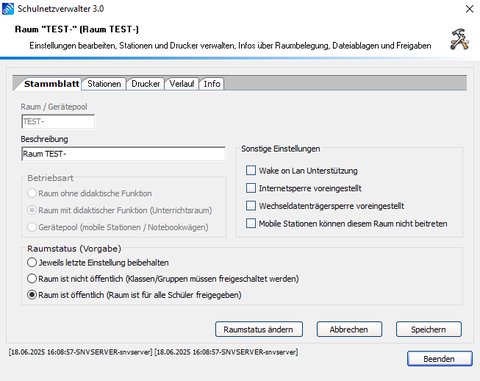
Mit diesem Programmmodul haben Sie die Möglichkeit, Änderungen an den RaumStammdaten vorzunehmen. Die Beschreibung der einzelnen Felder, Auswahlmöglichkeiten und Schaltflächen entnehmen Sie bitte den folgenden Tabellen:
| Felder und Auswahlmöglichkeiten | |
|---|---|
| Raum | Feldinhalt kann nicht geändert werden |
| Beschreibung | Geben Sie auf Wunsch eine bis zu 40 Zeichen lange Beschreibung für den Raum ein. |
| Raumtyp | Raumtyp kann nach Erstellung des Raums nicht mehr verändert werden |
| Vorgabe | Mit dieser Option können Sie steuern, welchen Raumstatus der Raum als Standard aufweisen soll. Geben Sie eine der nachfolgenden Optionen an: jeweils letzte Einstellung beibehalten = Raum verwendet die zuletzt verwendete Einstellung entweder “Öffentlich”, oder “Nicht Öffentlich” Raum ist nicht öffentlich Raum ist öffentlich Hinweis: Diese Einstellung betrifft nicht den aktuellen Raumstatus. Den aktuellen Raumstatus können Sie unter Raumstatus ändern bearbeiten |
| Wake-On-LAN Unterstützung | Setzen Sie diese Option, wenn die Arbeitsstationen in dem entsprechenden Raum die Funktion Wake-On-LAN unterstützen. Durch Wake-On-LAN können Arbeitsstationen ferngesteuert eingeschalten werden |
| Internetsperre voreingestellt | Gibt an, ob als Standard (ohne Eingriff eines Lehrers) die Internetsperre in diesem Raum aktiviert, oder deaktiviert ist |
| Wechseldatenträgersperre voreingestellt | Gibt an, ob als Standard (ohne Eingriff eines Lehrers) die Wechseldatenträgersperre in diesem Raum aktiviert oder deaktiviert ist |
| Mobile Stationen können diesem Raum nicht beitreten | Gibt an, ob der Zutritt zu diesem Raum für mobile Geräte, die keinem festen Raum, sondern nur einem Gerätepool zugeordnet sind, erlaubt werden soll. Wählt man als Betriebsart “Gerätepool” wird diese Option nicht angezeigt |
| Schaltflächen | |
|---|---|
| Raumstatus ändern | Durch Klicken auf “Raumstatus ändern " haben Sie die Möglichkeit, den aktuellen Raumstatus öffentlich/ nicht öffentlich zu ändern |
Raumstatus ändern
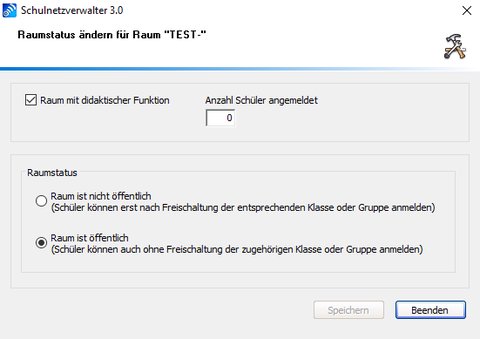
Mit diesem Programmmodul haben Sie die Möglichkeit, den aktuellen Raumstatus zu ändern.
Hinweis: Der Raumstatus lässt sich nur dann ändern, wenn es sich um einen didaktischen Raum handelt und noch keine Schüler an den Arbeitsplätzen im Raum angemeldet sind. Um den aktuellen Raumstatus zu ändern, wählen Sie zwischen den Optionen “Raum ist nicht öffentlich” und “Raum ist öffentlich” und klicken Sie anschließend auf “Speichern”.
Stationen
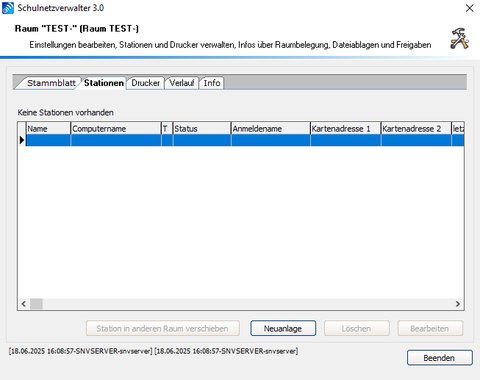
Als Stationen werden die Arbeitsstationen in einem Raum bezeichnet. Mit diesem Programm-Modul können die Arbeitsstationen verwaltet werden.
Übersicht
| Beschreibung der Tabellenspalten | |
|---|---|
| Name | Stationsname (snv®-Registrierung) |
| Computername | Computername |
| T (Typ) | (interne Verwendung) |
| Status | Zeigt den aktuellen Status der Arbeitsstation an. Mögliche Anzeigen: aus = Station ist ausgeschaltet ein = Station ist eingeschaltet ein (Lehrer) = Lehrer angemeldet ein (Schüler) = Schüler angemeldet ein (Console) = Lehrer hat snvConsole geöffnet ein (unbekannt) = kein snv-User angemeldet |
| Anmeldename | Zeigt bei einer Anmeldung den Benutzernamen an |
| Kartenadresse 1 | Die Netzwerkkartenadresse der Arbeitsstation |
| Kartenadresse 2 | Event eine zweite Netzwerkkartenadresse z.B. WLANAdapter |
| Schaltflächen | |
|---|---|
| Stationen in anderen Raum verschieben | Wählen Sie diese Option, wenn Sie die Arbeitsstation in einen anderen Raum verschieben möchten. Siehe Station verschieben |
| Neuanlage | Neue Station anlegen |
| Löschen | Arbeitsstation löschen |
| Bearbeiten | Zeigt das Stammblatt Arbeitsstation |
Station verschieben
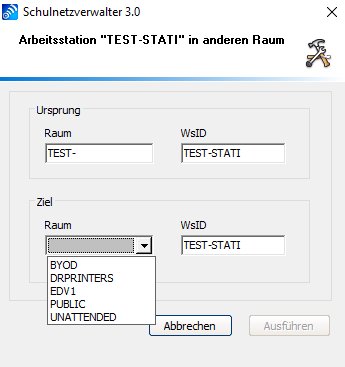
Hier haben Sie die Möglichkeit, die angezeigte Arbeitsstation in einen anderen Raum zu verschieben. Wählen Sie dazu den gewünschten Raum aus und klicken Sie anschließend auf “Ausführen”. Dies ist nur möglich, wenn die Station ausgeschaltet ist. Hier bitte mit der Schaltfläche “Ja” bestätigen.
Hinweis: Soll die zu verschiebende Arbeitsstation im Ziel-Raum eine andere Bezeichnung erhalten, so ändern Sie die Bezeichnung im Feld WsID.
Neue Station anlegen
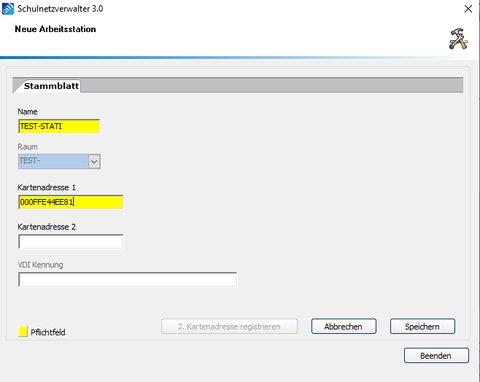
Um eine neue Arbeitsstation zu erstellen, füllen Sie die auf der Bildschirmmaske angezeigten Felder und klicken Sie anschließend auf die Schaltfläche “Speichern”.
Die Beschreibung der Felder entnehmen Sie bitte der nachfolgenden Tabelle:
| Felder | |
|---|---|
| Name | Name der Arbeitsstation. Der Name darf maximal eine Länge von 10 Zeichen haben. Er darf keine Sonderzeichen oder Leerzeichen enthalten |
| Raum | Bereits vorbelegt |
| Kartenadresse 1 | Kartenadresse, Netzwerkkartenadresse oder auch MACAdresse der Netzwerkkarte des betreffenden PCs |
| Kartenadresse 2 | Siehe Stammblatt Arbeitsstation |
Stammblatt
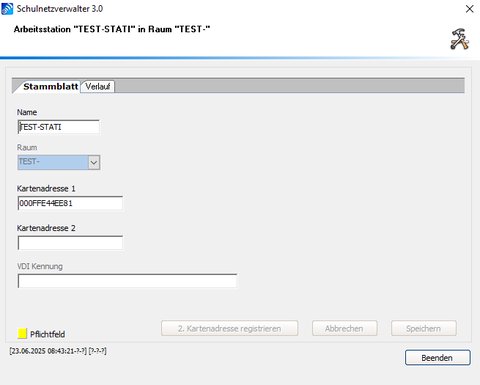
Mit Hilfe dieser Bildschirmmaske haben Sie die Möglichkeit, den Namen einer Arbeitsstation zu ändern, oder eine zweite Kartenadresse für die Arbeitsstation zu hinterlegen. Die Beschreibung der einzelnen Felder und Schaltflächen entnehmen Sie bitte aus den folgenden Tabellen:
| Felder | |
|---|---|
| Name | Name der Arbeitsstation. Der Name darf maximal eine Länge von 10 Zeichen haben. Er darf keine Sonderzeichen oder Leerzeichen enthalten |
| Raum | Bereits vorbelegt |
| Kartenadresse 1 | Kann nicht verändert werden |
| Kartenadresse 2 | Hier kann eine zweite Netzwerkkartenadresse für die gleiche Arbeitsstation eingetragen werden. Das macht in der Regel dann Sinn, wenn Sie wechselweise mit einem Notebook per fester Verkabelung (=interner Netzwerkadapter) und per WLAN (=zweiter Netzwerkadapter) auf das Netzwerk zugreifen |
| VDI-Kennung | Aktuell zugewiesene VDI-Station wird angezeigt. Nur in Verbindung mit dem Modul “snv®vdi” von Bedeutung |
| Schaltflächen | |
|---|---|
| 2. Kartenadresse registrieren | Um eine zweite Kartenadresse zu registrieren, tragen Sie in das Feld “Kartenadresse 2” die gewünschten Daten ein und klicken Sie anschließend auf “2. Kartenadresse registrieren” |
Verlauf
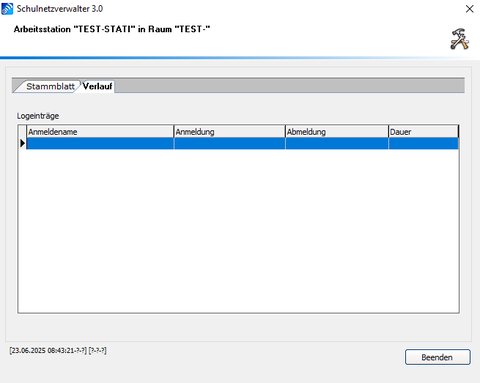
In dieser Tabelle können Sie erfahren, wann und wer an dieser Arbeitsstation angemeldet war. Weitere Informationen über die einzelnen Spalten entnehmen Sie bitte aus folgender Tabelle:
Tabelle Verlauf Arbeitsstation
| Beschreibung der Tabellenspalten | |
|---|---|
| Anmeldename | Anmeldename |
| Anmeldung | Zeitpunkt der Anmeldung |
| Abmeldung | Zeitpunkt der Abmeldung |
| Dauer | Dauer der Computersitzung |
Drucker
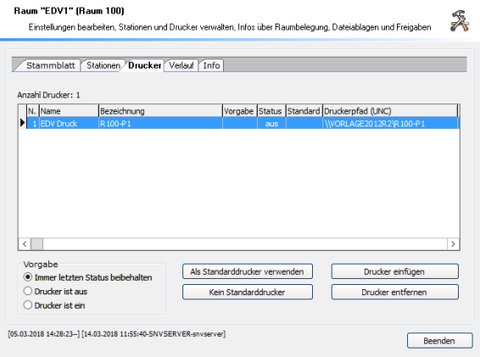
Sie müssen Drucker erst im Schulnetzverwalter registrieren, damit sie ihn den einzelnen Räumen hinzufügen können.
| Beschreibung der Tabellenspalten | |
|---|---|
| N. | Interne Druckernummer |
| Name | interner Druckername |
| Bezeichnung | Druckerbezeichnung |
| Vorgabe | leer=keine Vorgabe aus=Drucker ist gesperrt ein=Drucker ist freigegeben |
| Status | Aktueller Status des Druckers aus=Drucker ist gesperrt ein=Drucker ist freigegeben |
| Standard | ja=Drucker wird auf dem Arbeitsplatz als Standarddrucker eingestellt |
| Druckerpfad (UNC) | Druckerfreigabe in UNC-Schreibweise |
| Schaltflächen | |
|---|---|
| Vorgabe | Hier können Sie vorgeben, wie der Drucker ohne Eingriff eines Lehrers eingestellt sein soll |
| Als Standarddrucker verwenden | Wählen Sie “Als Standarddrucker verwenden”, wenn an den entsprechenden Arbeitsplätzen im Raum dieser Drucker als Standarddrucker eingestellt werden soll |
| Kein Standarddrucker | Mit dieser Schaltfläche haben Sie die Möglichkeit, die Einstellung “Als Standarddrucker verwenden” wieder zurückzunehmen |
| Drucker einfügen | Weisen Sie mit dieser Schaltfläche dem Raum bis zu 5 Drucker zu. Siehe Drucker einfügen |
| Drucker entfernen | Hier können Sie einem dem Raum zugewiesenen Drucker wieder entfernen |
Drucker einfügen
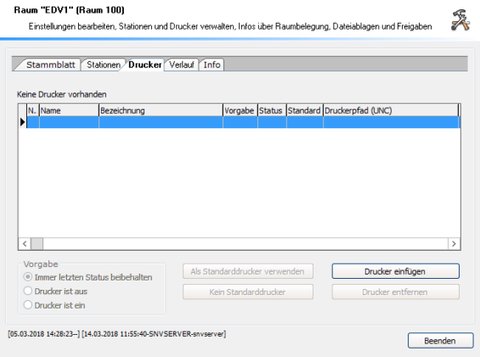
Klicken Sie auf “Drucker einfügen”.
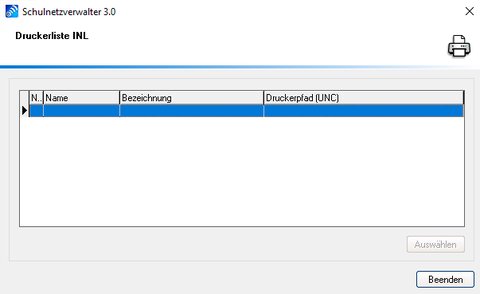
Wählen Sie aus einer Liste von Druckern den gewünschten Drucker, den Sie dem Raum zuweisen möchten. Klicken Sie anschließend auf “Auswählen”.
Hinweis: Pro Raum können maximal 5 Drucker zugewiesen werden.
Verlauf
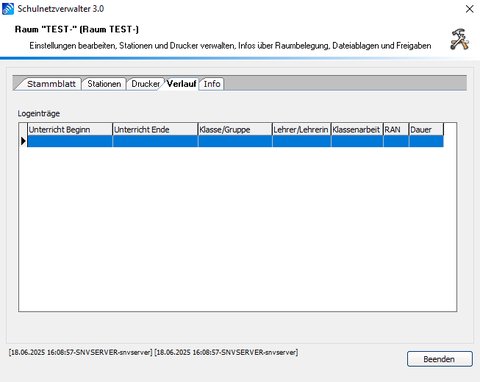
Dieser Tabelle können Sie entnehmen, wann welche Klasse/Gruppe und für wie lange die Klasse/Gruppe in dem entsprechenden Raum freigeschaltet wurde. Weitere Informationen über die einzelnen Spalten entnehmen Sie bitte der folgenden Tabelle:
| Beschreibung der Tabellenspalten | |
|---|---|
| Unterricht Beginn | Zeitpunkt der Freischaltung |
| Unterricht Ende | Zeitpunkt Unterricht Ende |
| Klasse/Gruppe | Klasse oder Gruppe |
| Lehrer/Lehrerin | Lehrer / Lehrerin |
| Klassenarbeit | ja / nein |
| RAN | interne Nummer |
| Dauer | Dauer der Freischaltung |
Info
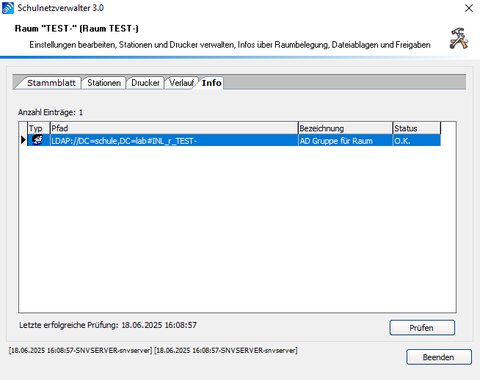
Zeigt den aktuellen Zustand der vom Schulnetzverwalter automatisch generierten Objekte. Durch das Klicken auf die Schaltfläche “Prüfen” können Fehler sofort korrigiert werden.
| Beschreibung der Tabellenspalten | |
|---|---|
| Typ | 1=Verzeichnis 2=Freigabe 3=Benutzer 4=Sicherheitsgruppe |
| Pfad | - |
| Bezeichnung | - |
| Status | O.K. oder Fehler |
| Schaltflächen | |
|---|---|
| Prüfen | Prüft alle in der Tabelle angezeigten Objekte und repariert Fehler |
Import von Räumen und Stationen
Mit dem Programm-Modul “Import von Räumen und Arbeitsstationen” können Räume und die zugehörigen Arbeitsstationen mit Hilfe einer Importdatei automatisch erstellt werden. In dieser Importdatei müssen die Daten semikolongetrennt aufgeführt und der Dateiname muss zwingend “wimport_data” ohne spezifische Dateiendung sein. Der Inhalt der Datei ist wie folgt aufgebaut:
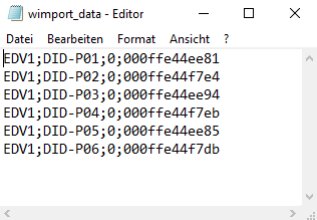
Raumbezeichnung; Hostname; MAC-Adresse der Netzwerkkarte
Import von Räumen und Arbeitsstationen
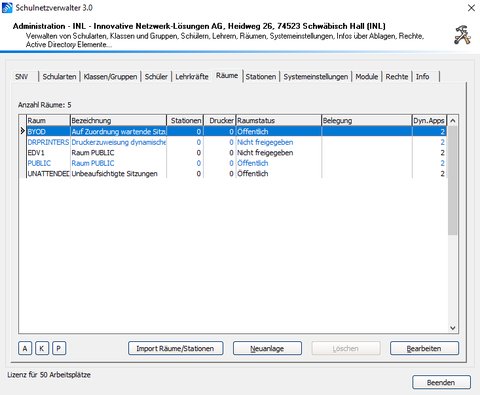
Klicken Sie auf “Import Räume/Stationen”.
Import von Räumen und Stationen - Leere Maske
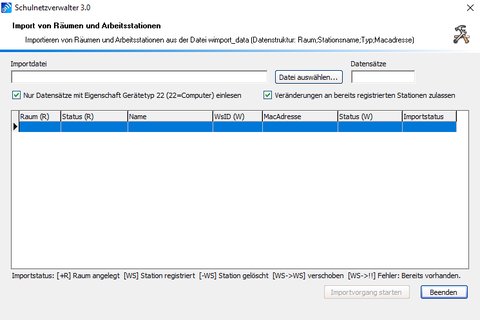
Um einen Import durchzuführen, klicken Sie auf “Datei auswählen” und wählen dann die wimportdata.
Nur Datensätze mit Eigenschaft Gerätetyp=22 einlesen Ist diese Option ausgewählt, so werden nur Datensätze aus der wimport_data importiert, die in der Spalte für Gerätetyp den Wert 22 eingetragen haben.
Import von Räumen und Stationen - Importdatei ausgewählt
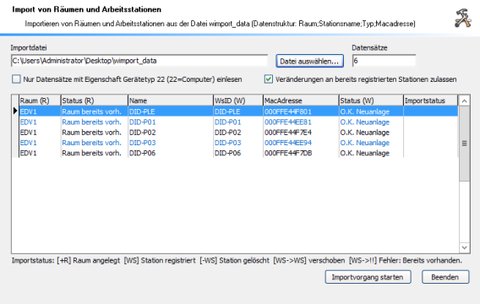
Hinweis: Die Importdaten werden lediglich geprüft und in einer Zwischendatei gespeichert. Somit haben Sie die Möglichkeit, vor dem eigentlichen Importvorgang die zu importierenden Daten zu sehen. In der nachfolgenden Tabelle erhalten Sie Informationen über die Bedeutung der einzelnen Spalten:
| Tabellenspalten Import von Räumen und Arbeitsstationen | |
|---|---|
| Raum (R) | Zeigt die aus der Importdatei gelesene Raumbezeichnung |
| Status (R) | Neuanlage oder Raum bereits vorhanden |
| Name | Zeigt den aus der Importdatei gelesenen Stationsnamen |
| WsID (W) | Zeigt den generierten Stationsnamen |
| MAC-Adresse | Zeigt die importierte Netzwerkkarten-Adresse |
| Status (W) | O.K. Neuanlage oder bereits registriert |
| Importstatus | Zeigt den Importstatus an |
Klicken Sie auf “Importvorgang starten”. Der snv® beginnt nun die Räume bzw. Arbeitsstationen hinzuzufügen. snv®-Scriptengine führt den Importvorgang durch
Der Importvorgang ist beendet
Mobile Klassen
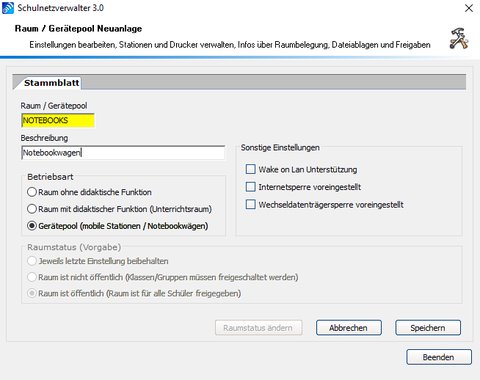
Notebook-Klasen/ Notebook-Wägen werden als mobile und dezentrale Arbeitsplätze in Schulen eingesetzt. Diese können mit dem Schulnetzverwalter 3.0 einfach als mobile Klassen genutzt werden. Die mobile Klasse nimmt eine Sonderstellung bei den Räumen im Schulnetzverwalter snv® ein.
Wählt man für einen Raum als Betriebsart “Gerätepool (mobile Stationen / Notebookwägen)” dann dient dieser Raum als Gerätepool für mobile Arbeitsstationen.
Hinweis: Ein Gerätepool dient lediglich der Zusammenfassung / Strukturierung von mobilen Stationen, deshalb sind in diesem Pool keine didaktischen Funktionen verfügbar. Der Anwender wird bei der Anmeldung an einer mobilen Station, die einem Gerätepool zugeordnet ist, zu Räumen mit didaktischen Funktionen weitergeleitet.
Anmeldung Lehrer
Meldet sich ein Lehrer mit einem Notebook oder einem PC an, das einem Raum mit der Betriebsart “Gerätepool” zugeordnet ist, dann tritt er automatisch einem dynamisch generierten, temporären Raum bei.
Der Name des dynamischen Raumes setzt sich wie folgt zusammen: Hier als Beispiel: DR3224 DR = Dynamischer Raum 3224 = zufällige vierstellige Ziffer
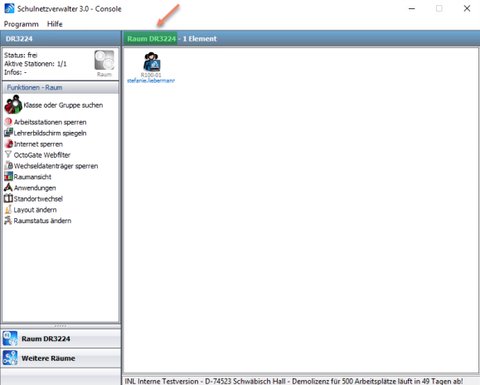
In dynamischen Räumen ist ganz normales Unterrichten mit der snvConsole möglich.
Raumwechsel Der Wechsel in einen anderen Raum ist über die Funktion “Standortwechsel” möglich. Wählen Sie den gewünschten Raum aus und bestätigen Sie mit “Wechseln”.
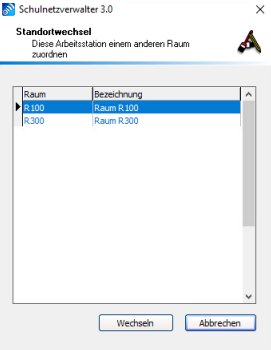
Sie können Schüler Ihrem Raum hinzufügen bzw. zuordnen.
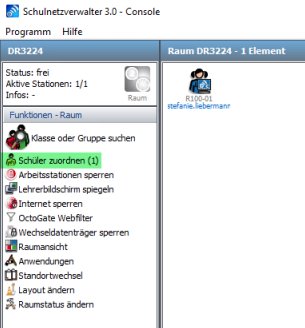
Klicken Sie auf “Schüler zuordnen”.
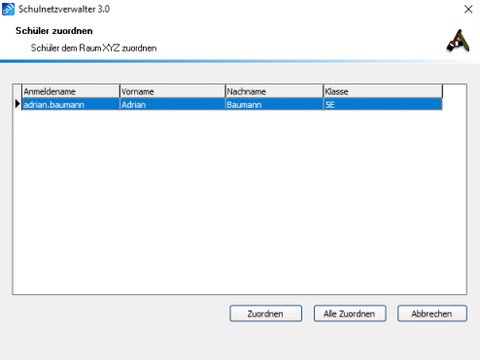
Wählen Sie die gewünschten Schüler aus oder klicken Sie auf “Alle Zuordnen”.
Anmeldung Schüler
Meldet sich ein Schüler mit einem Notebook oder einem PC an, das einem Raum mit der Betriebsart “Gerätepool” zugeordnet ist, dann wird für ihn kein dynamischer Raum erstellt. Schüler können nur dynamischen Räumen beitreten, die ein Lehrer kreiert hat, Schüler selbst können keine dynamischen Räume erstellen. Der Schüler wird dann vom Lehrer dessen dynamischen Raum zugeordnet. Der Schüler selbst kann den Raum nicht wählen. Nach der Zuordnung durch die Lehrkraft ist er in dessen dynamischen Raum angemeldet.